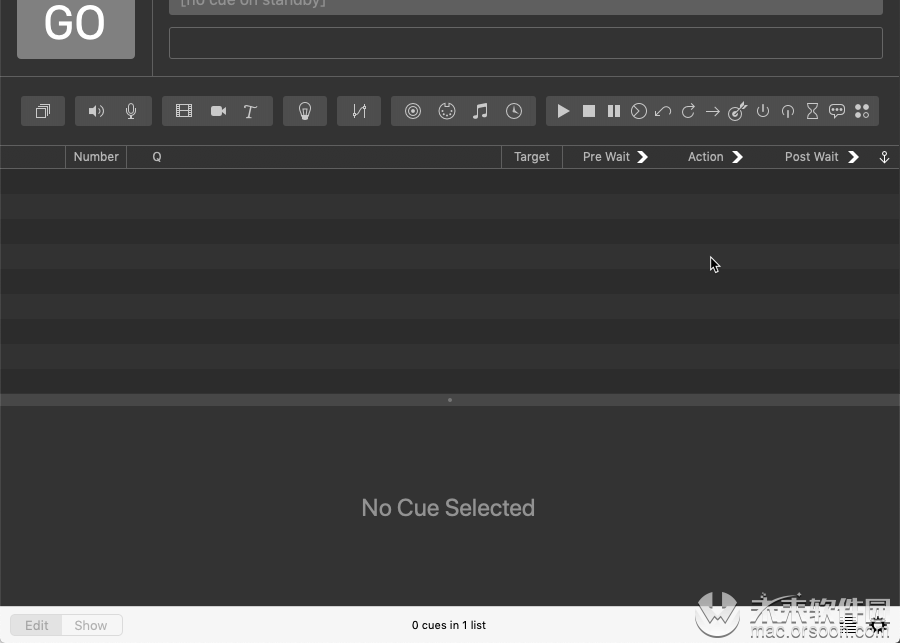这里为大家介绍QLab工,作区功能以及如何对其进行设置,QLab是一款出色的舞台现场控制软件,能够实现大家对舞台进行实时显示控制,帮助那些从事为剧院、舞蹈、作曲、装置等创建媒体设计的工作者。如果大家对如何设置QLab的工作区的知识内容感兴趣,那就继续往下阅读吧。
QLab工作区设置
可以通过从“ 窗口”菜单中选择“ 工作区设置”或使用键盘快捷键⌘来访问“工作区设置”窗口。
此窗口中的设置属于工作区,而不属于QLab,因此如果将其带到另一台计算机,它们将随工作区一起移动。
进行通用设置
当工作区打开时,开始提示编号。选中此框,然后在文本字段中输入提示编号,以使QLab在打开工作区时自动启动该提示。如果需要暂时阻止此提示启动,请在打开工作区时按住控制键和选项键(⌃⌥)。
在工作区关闭之前,开始提示编号。选中此框,然后在文本字段中输入提示编号,以使QLab在关闭工作区时自动启动该提示。将出现一个对话框,使您有机会阻止关闭提示运行。
每个GO之间所需的最短时间。可以将其设置为任何持续时间(包括0),以帮助防止由于双击GO按钮而意外启动提示。这种保护将适用于在GO按钮上的鼠标单击,按下空格或您已分配给GO的任何其他键以及直接触发“ GO”操作的传入MIDI,MSC和OSC控件。
如果设置了时间,则GO按钮周围会出现一个红色边框,指示GO按钮被暂时禁用。如果在此期间QLab接收到GO的命令,则GO按钮周围的区域将闪烁红色,指示已接收到该命令,但忽略了该命令。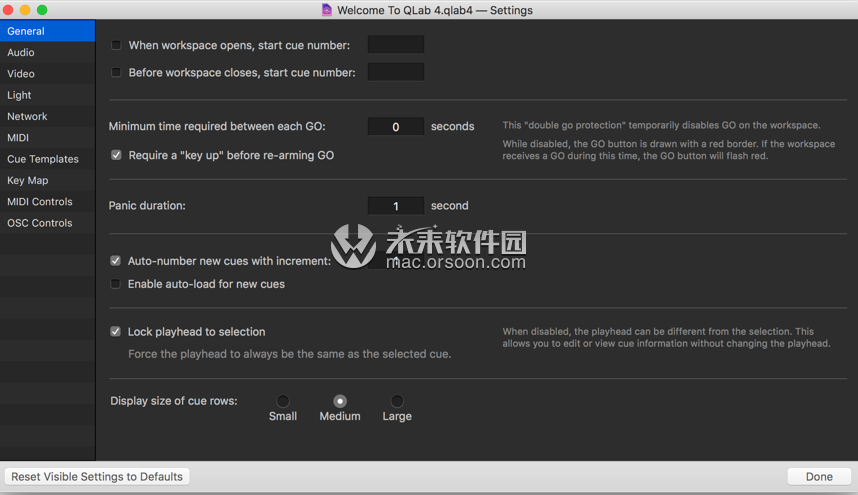
重新布防GO之前需要“启动”。此保护仅适用于分配给GO的键盘快捷键;它强制QLab在接受另一个GO指令之前等待键被释放。
恐慌持续时间。在这段时间内,当按下逃逸键或提示列表收到紧急命令时,所有正在运行的提示将逐渐消失并停止。
用增量自动编号新提示。选中此框,然后在文本字段中输入数字,以自动将按期望的增量增加的提示编号分配给新创建的提示。提示将根据此增量以最低的可用编号进行编号。
为新提示启用自动加载。选中此框,默认情况下,新创建的提示将启用“自动加载”选项。
将播放位置锁定为选择。选中此框可使播放位置始终与所选提示匹配。禁用时,播放位置可能与选择的位置不同。这使您可以编辑或查看提示信息,而无需更改播放位置。显示提示行的大小。选择一个大小以显示提示:小,中或大。较小的允许将更多信息显示在屏幕上,较大的则便于从远处查看。